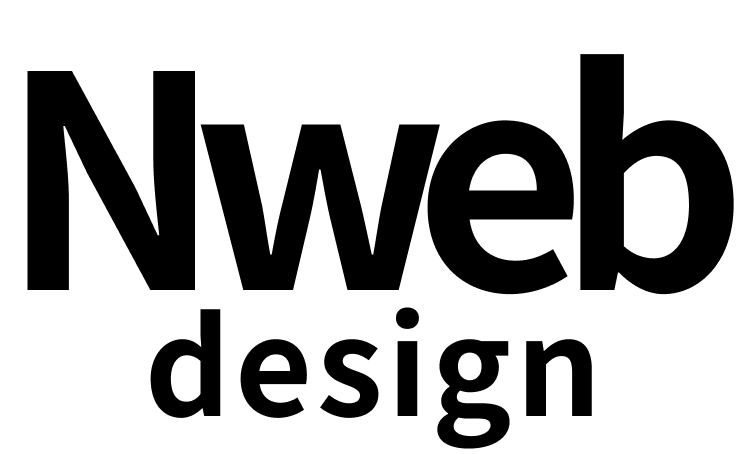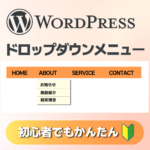Blog
初心者でもできる!純粋なJavaScriptで自作スライドショーを作る方法【完全ガイド】
「JavaScriptだけで動くスライドショーを作ってみたいけど難しそう…」そんな方へ。
この記事では、jQueryや外部ライブラリを使わずに「素のJavaScript(Vanilla JS)」だけで実装するスライドショーの作り方を、初心者にもわかりやすくステップごとに解説します。
「とにかく軽くて速いサイトを作りたい」「自分でコードを理解しながら実装したい」そんなWeb制作者・WordPressユーザーにおすすめの内容です。
<article class="top-01a">
<section id="tslide" class="tslide">
<div>
<p>スライド1</p>
</div>
<div>
<p>スライド2</p>
</div>
<div>
<p>スライド3</p>
</div>
</section>
<!-- 左右のボタン -->
<span id="prev" class="prev"></span>
<span id="next" class="next"></span>
<!-- インジケーター -->
<ul class="indicator" id="indicator">
<li class="list"></li>
<li class="list"></li>
<li class="list"></li>
</ul>
</article>
.tslide {
/*スライド全体 */
width: 300%;
height: 100%;
display: flex;
transition: all 0.3s;
}
.tslide div {
/* スライドの中身 */
width: 33.33%;
height: 100%;
font-size: 16px;
display: flex;
text-align: center;
justify-content: center;
align-items: center;
}
.tslide1 {
/* スライドさせるために必要なクラス */
transform: translateX(0);
}
.tslide2 {
/* スライドさせるために必要なクラス */
transform: translateX(-33.33%);
}
.tslide3 {
/* スライドさせるために必要なクラス */
transform: translateX(-66.66%);
}
.tslide div:nth-of-type(1) {
/* 背景色 */
background-image: url(img/top1.png);
background-size: cover;
background-position: right;
}
.tslide div:nth-of-type(2) {
/* 背景色 */
background-image: url(img/top2.png);
background-size: cover;
}
.tslide div:nth-of-type(3) {
/* 背景色 */
background-image: url(img/top3.png);
background-size: cover;
}
/* ↓ 左右のボタン */
.next {
position: absolute;
width: 15px;
height: 15px;
right: 10px;
bottom: 50%;
z-index: 10;
cursor: pointer;
border-top: solid 3px #000;
border-right: solid 3px #000;
-webkit-transform: rotate(45deg) translateY(50%);
transform: rotate(45deg) translateY(50%);
}
.prev {
position: absolute;
width: 15px;
height: 15px;
left: 25px;
bottom: 50%;
z-index: 10;
cursor: pointer;
border-top: solid 3px #000;
border-right: solid 3px #000;
-webkit-transform: rotate(-135deg) translateY(-50%);
transform: rotate(-135deg) translateY(-50%);
}
/* ↓ インジケーター */
.indicator {
width: 100%;
position: absolute;
bottom: 20px;
display: flex;
column-gap: 18px;
z-index: 10;
justify-content: center;
align-items: center;
}
.indicator li {
width: 14px;
height: 14px;
border-radius: 50%;
list-style: none;
background-color: #fff;
border: 2px #000 solid;
cursor: pointer;
}
.indicator li:first-of-type {
background-color: #000;
}
const slide = document.getElementById('tslide');
const prev = document.getElementById('prev');
const next = document.getElementById('next');
const indicator = document.getElementById('indicator');
const lists = document.querySelectorAll('.list');
const totalSlides = lists.length;
let count = 0;
let autoPlayInterval;
function updateListBackground() {
for (let i = 0; i < lists.length; i++) {
lists[i].style.backgroundColor = i === count % totalSlides ? '#000' : '#fff';
}
}
function nextClick() {
slide.classList.remove(`tslide${count % totalSlides + 1}`);
count++;
slide.classList.add(`tslide${count % totalSlides + 1}`);
updateListBackground();
}
function prevClick() {
slide.classList.remove(`tslide${count % totalSlides + 1}`);
count--;
if (count < 0) count = totalSlides - 1;
slide.classList.add(`tslide${count % totalSlides + 1}`);
updateListBackground();
}
function startAutoPlay() {
autoPlayInterval = setInterval(nextClick, 5000);
}
function resetAutoPlayInterval() {
clearInterval(autoPlayInterval);
startAutoPlay();
}
next.addEventListener('click', () => {
nextClick();
resetAutoPlayInterval();
});
prev.addEventListener('click', () => {
prevClick();
resetAutoPlayInterval();
});
indicator.addEventListener('click', (event) => {
if (event.target.classList.contains('list')) {
const index = Array.from(lists).indexOf(event.target);
slide.classList.remove(`tslide${count % totalSlides + 1}`);
count = index;
slide.classList.add(`tslide${count % totalSlides + 1}`);
updateListBackground();
resetAutoPlayInterval();
}
});
startAutoPlay();参考にしたサイトはこちら▼
ぜひみんなも試してみてね!